Revisión de Parallels Desktop para Mac
5 de 5
Experiencia de Windows integrada receptiva precio
4.5 de 5
Pago único a partir de $ 79.95 facilidad de uso
5 de 5
Se ejecuta como una aplicación de Mac (absolutamente intuitiva) apoyo
4.5 de 5
Múltiples formas de contactar al soporte
Sumario rápido
Parallels Desktop le permite ejecutar aplicaciones de Windows en su Mac. Eso puede ser muy útil si confía en ciertas aplicaciones de Windows para su negocio, o se ha cambiado a Mac y no puede encontrar alternativas para todo lo que necesita.
¿Vale la pena? Si tiene aplicaciones de Mac para todo lo que necesita, no necesitará Parallels, y si necesita solo algunas aplicaciones de Windows no críticas, una alternativa gratuita puede satisfacer sus necesidades. Pero si confía en las aplicaciones de Windows para realizar su trabajo, necesitará el rendimiento superior de Windows que proporciona Parallels Desktop.
Lo que me gusta
- Windows es muy receptivo
- Pausa cuando no está en uso para ahorrar recursos
- El modo de coherencia le permite ejecutar aplicaciones de Windows como aplicaciones de Mac
- También ejecuta Linux, Android y más
- Mi mouse dejó de responder una vez
- macOS y Linux responden menos que Windows
Parallels Desktop para Mac
Calificación general: 4.7 de 5 macOS, $ 79.99 + Visitar sitioNavegacion rapida
// ¿Por qué deberías confiar en mí?
// ¿Qué es Parallels Desktop para Mac?
// Parallels Desktop para Mac: ¿Qué hay para ti?
// Razones detrás de mis comentarios y calificaciones
// Alternativas a Parallels Desktop
// Conclusión
¿Por qué deberías confiar en mí?
Mi nombre es Adrian Try. Después de usar Microsoft Windows durante más de una década, me alejé deliberadamente del sistema operativo en 2003. Disfruté el cambio, pero aún necesitaba ciertas aplicaciones de Windows de forma regular. Así que me encontré usando una combinación de arranque dual, virtualización (usando VMware y VirtualBox) y Wine. Consulte la sección Alternativas de esta revisión.
No había probado Parallels Desktop antes. Me proporcionaron una licencia de revisión e instalé la versión 12 en mi iMac basado en macOS Sierra. Durante la última semana lo he estado poniendo a prueba, instalando Windows 10 (comprado solo para esta revisión) y varios otros sistemas operativos, y probando casi todas las funciones del programa.

La versión 13 fue lanzada anoche, así que la actualicé de inmediato. Esta revisión refleja mi uso de Parallels Desktop 12 y 13, y todas las capturas de pantalla son de la versión 13. Las revisiones de terceros a las que hago referencia son todas de la versión 12.
En esta revisión compartiré lo que me gusta y lo que no me gusta de Parallels Desktop. El contenido en el cuadro de resumen rápido anterior sirve como una versión corta de mis hallazgos y conclusiones. ¡Siga leyendo para conocer los detalles!
¿Qué es Parallels Desktop para Mac?
Parallels Desktop le permite ejecutar aplicaciones de Windows en su Mac. Lo hace permitiéndole instalar Windows en una máquina virtual, una computadora emulada en software. A su computadora virtual se le asigna una porción de la RAM, el procesador y el espacio en disco de su computadora real, por lo que será más lenta y tendrá menos recursos.
Otros sistemas operativos también se ejecutarán en Parallels Desktop, incluidos Linux, Android y macOS, incluso versiones anteriores de macOS y OS X (El Capitan o anterior).
¿Qué hay de nuevo en Parallels Desktop 13?
Parallels ha agregado una serie de nuevas características a la versión 13. De acuerdo con las notas de la versión de Parallels, estas incluyen mejoras de velocidad, creación de GIF, modo de presentación, Mejoras de visualización de imagen en imagen, Retina, etc. Vea este video de 3 minutos para más.
https://youtu.be/defOIe7LetAVideo no se puede cargar porque JavaScript está deshabilitado: Novedades de Parallels Desktop 13 para Mac (https://youtu.be/defOIe7LetA)¿Es seguro Parallels Desktop?
Sí lo es. Ejecuté e instalé la aplicación en mi iMac basado en macOS Sierra y la escaneé en busca de virus. Parallels Desktop 13 no contiene virus ni procesos maliciosos.
Tenga en cuenta que cuando instala Windows en Parallels, se vuelve vulnerable a los virus de Windows (en la máquina virtual y los archivos a los que puede acceder), así que asegúrese de protegerse. Se incluye una versión de prueba de Kaspersky Internet Security, o instale el software de seguridad de su elección.
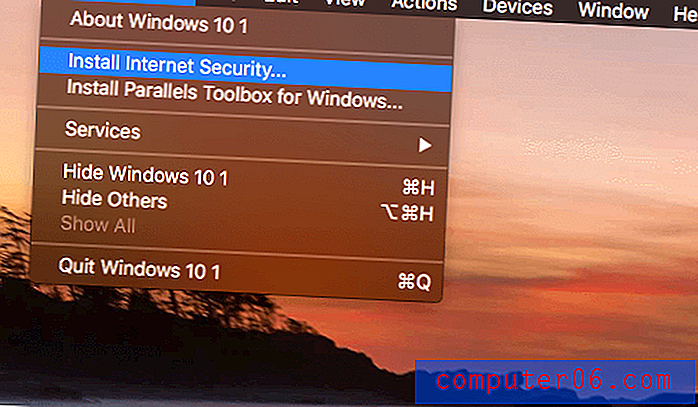
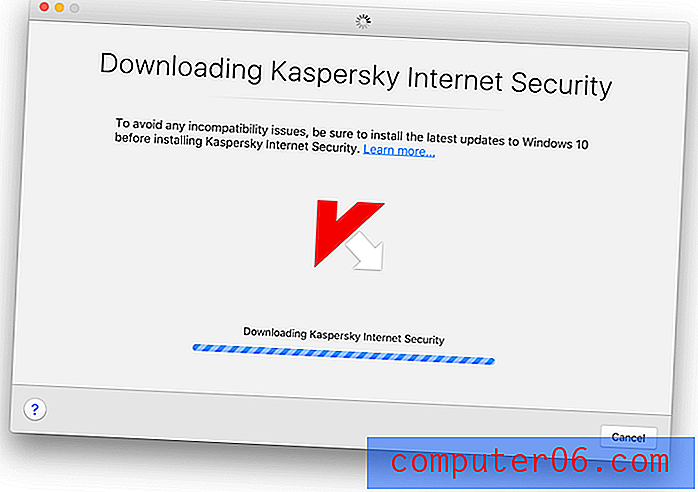
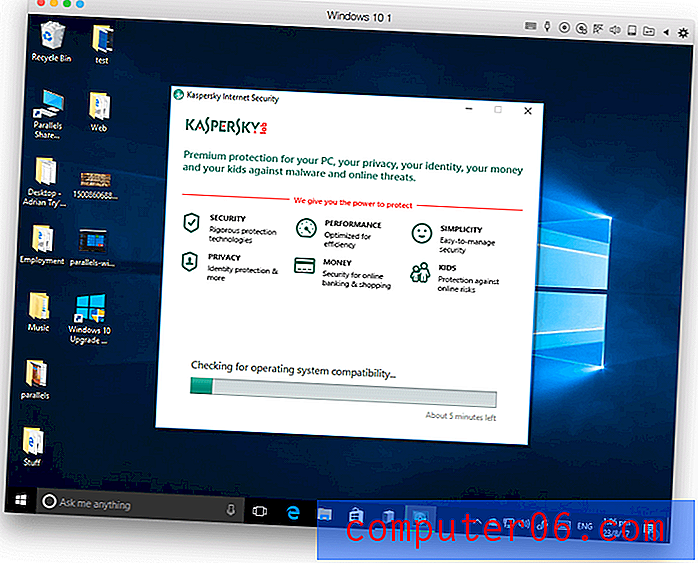
Durante el uso de la aplicación, mi mouse se congeló una vez al cambiar entre Windows y Mac. Esto requirió un reinicio para solucionarlo. Su experiencia puede ser diferente.
¿Parallels Desktop es gratuito?
No, no es un programa gratuito, aunque hay disponible una versión de prueba completa de 14 días. Hay tres versiones de la aplicación a considerar:
- Parallels Desktop para Mac ($ 79.99 para estudiantes): diseñado para uso doméstico o estudiantil.
- Parallels Desktop para Mac Pro Edition ($ 99.99 / año): Diseñado para desarrolladores y usuarios avanzados que necesitan el mejor rendimiento.
- Parallels Desktop para Mac Business Edition ($ 99.99 / año): diseñado para departamentos de TI, incluye administración centralizada y licencias por volumen.
- También deberá pagar por Microsoft Windows y sus aplicaciones de Windows si aún no las posee.
Cómo instalar Parallels Desktop para Mac
Aquí hay una descripción general del proceso completo de puesta en marcha de la aplicación:
- Descargue e instale Parallels Desktop para Mac.
- Se le pedirá que elija una operación para su nueva máquina virtual. Para instalar Windows, tiene tres opciones: comprarlo en línea, instalarlo desde un dispositivo USB o transferirlo desde una PC. Ingrese la clave de producto de Windows cuando se le solicite.
- Windows se instalará junto con algunas herramientas de Parallels. Esto tomará algún tiempo.
- Se mostrará su nuevo escritorio de Windows. Instale cualquier software de aplicación de Windows que necesite.
Parallels Desktop para Mac: ¿Qué hay para usted?
Dado que Parallels Desktop se trata de ejecutar aplicaciones de Windows (y más) en su Mac, voy a enumerar todas sus características al incluirlas en las siguientes cinco secciones. En cada subsección, primero exploraré lo que ofrece la aplicación y luego compartiré mi opinión personal.
1. Convierta su Mac en varias computadoras con virtualización
Parallels Desktop es un software de virtualización: emula una nueva computadora en software. En esa computadora virtual puede ejecutar cualquier sistema operativo que desee, incluido Windows, y cualquier software que se ejecute en ese sistema operativo. Eso es muy conveniente si necesita software que no sea Mac.
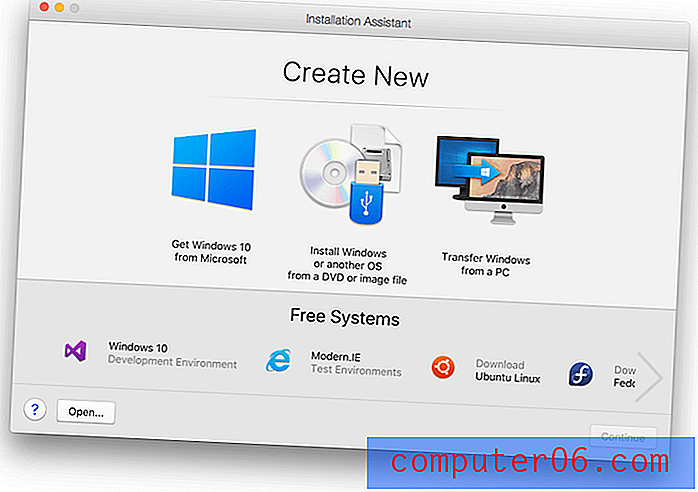
Una máquina virtual funcionará más lentamente que su computadora real, pero Parallels ha trabajado duro para optimizar el rendimiento. Trusted Reviews realizó algunas pruebas de referencia y quedó impresionado: “El rendimiento es excelente, con Windows sintiéndose receptivo y ágil. Ejecuté GeekBench 3 tanto en Mac como en la máquina virtual de Windows y obtuve puntajes similares: Mac OS obtuvo 5, 833 en la prueba multinúcleo, y la máquina virtual de Windows obtuvo 5, 057 ".
Pero, ¿por qué ejecutar una máquina virtual más lenta cuando puede instalar Windows en su computadora real usando Bootcamp? Porque tener que reiniciar su máquina para cambiar los sistemas operativos es lento, incómodo e increíblemente frustrante. La virtualización es una excelente alternativa.
Daniel Rasmus de GeekWire está de acuerdo. "Las máquinas virtuales de Parallels pueden ejecutar casi cualquier sistema operativo, incluso aquellos que ya no son compatibles (siempre que tenga un CD y una clave de licencia) ... Parallels trabaja en estrecha colaboración con Apple, Microsoft y la comunidad de código abierto para garantizar que Parallels Desktop no solo ejecutan sus sistemas operativos, pero que funcionan relativamente rápido en un entorno muy estable ".
Mi opinión personal: la tecnología de virtualización proporciona una forma conveniente de acceder a software que no es Mac mientras se usa macOS. Si necesita acceso regular a las aplicaciones de Windows, la implementación de Parallel es excelente.
2. Ejecute Windows en su Mac sin reiniciar
Es posible que deba ejecutar Windows en su Mac por varias razones. Aquí hay unos ejemplos:
- Los desarrolladores pueden probar su software en Windows y otros sistemas operativos
- Los desarrolladores web pueden probar sus sitios web en una variedad de navegadores de Windows
- Los escritores pueden crear documentación y reseñas sobre el software de Windows.
Parallels proporciona la máquina virtual, debe suministrar Microsoft Windows. Hay tres opciones:
- Cómprelo directamente de Microsoft y descárguelo.
- Cómprelo en una tienda e instálelo desde una memoria USB.
- Transfiere Windows desde tu PC o Bootcamp.
La transferencia de una versión de Windows instalada previamente es la opción menos recomendada, ya que puede conducir a
problemas de licencia o problemas con el conductor. David Ludlow de Trusted Reviews explica:
“Pero hay advertencias. Lo más importante es que las licencias de Windows le impiden mover una versión OEM de un sistema operativo a una computadora nueva, incluso a una máquina virtual. En otras palabras, solo puede transferir una PC vieja si compró una versión comercial de Windows ".
“En segundo lugar, a Windows 10 no le gusta especialmente que lo trasladen, y las aplicaciones de Windows no necesariamente se ejecutarán. Recibí una advertencia al intentar ejecutar algunas aplicaciones, como Edge, diciéndome que 'no se pueden abrir con la cuenta de administrador incorporada' ".
En mi caso, compré una versión retractilada de Windows 10 Home (con USB y una memoria USB incluida) en una tienda. El precio era el mismo que la descarga de Microsoft: $ 179 dólares australianos.

Inicié Parallels Desktop 13, inserté mi memoria USB y Windows se instaló sin problemas.
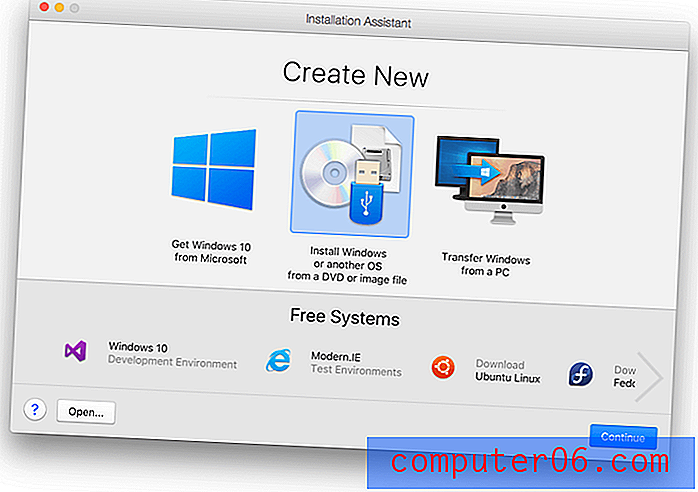
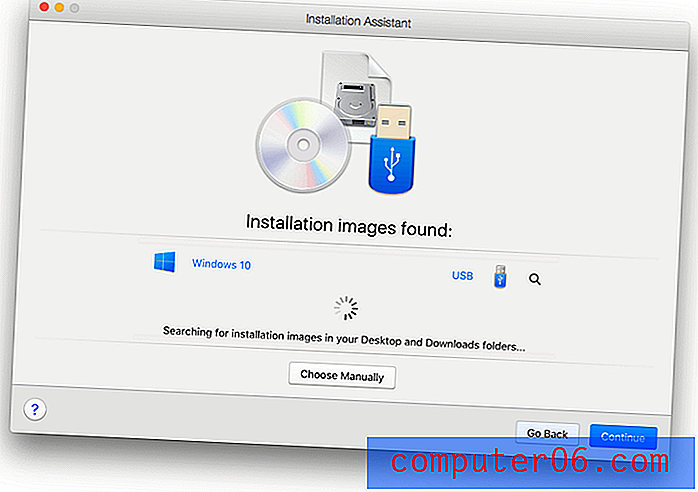
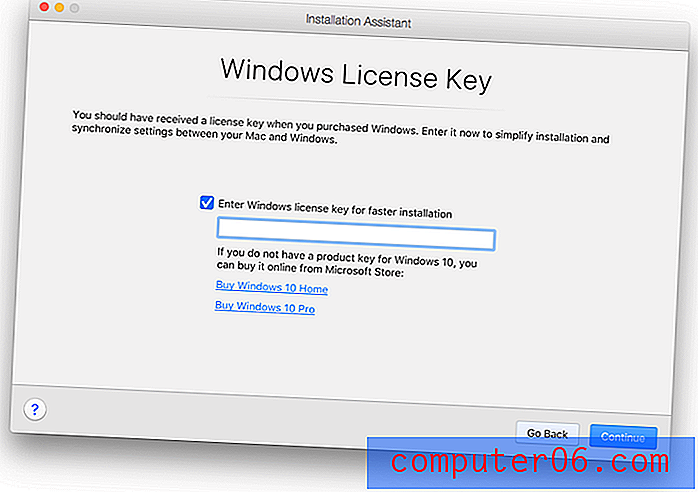
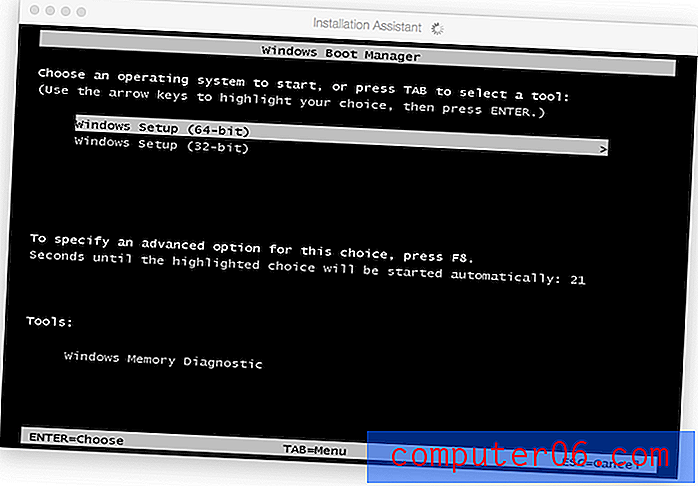
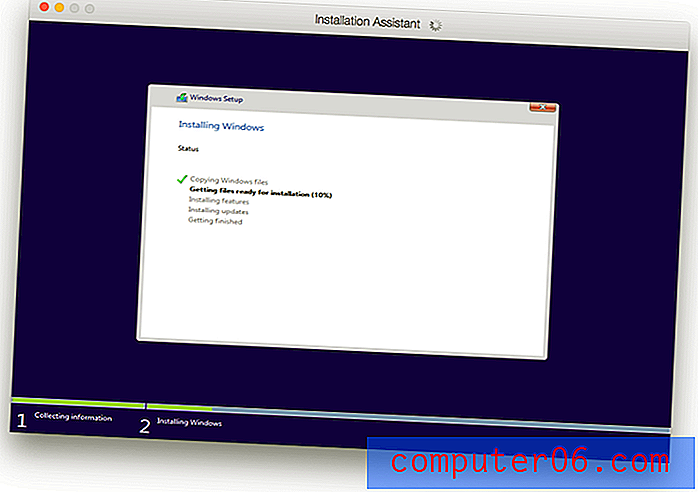
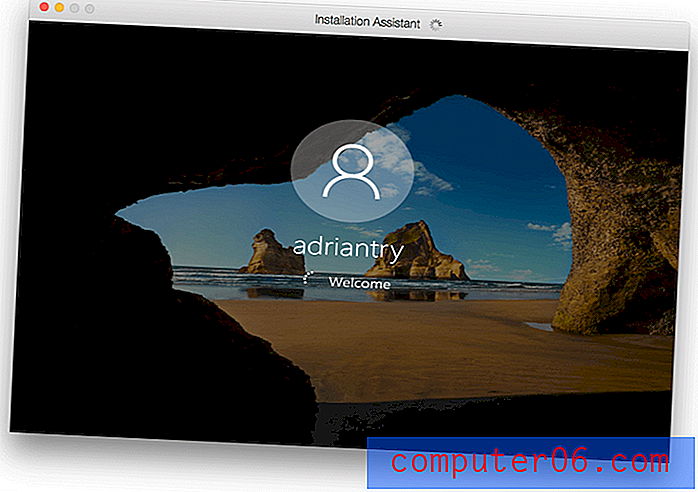
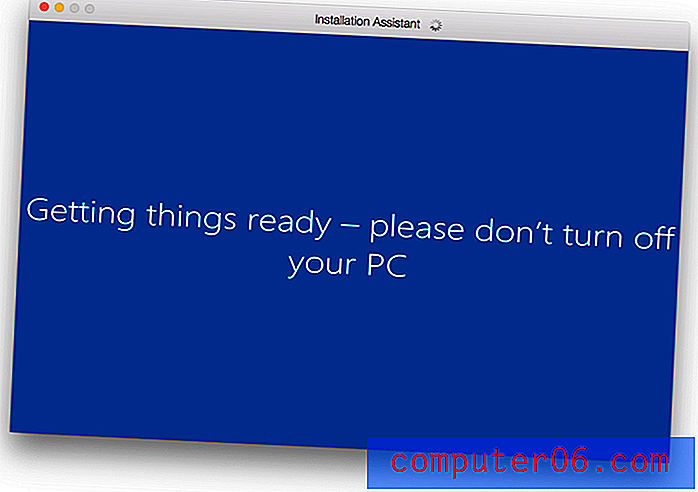

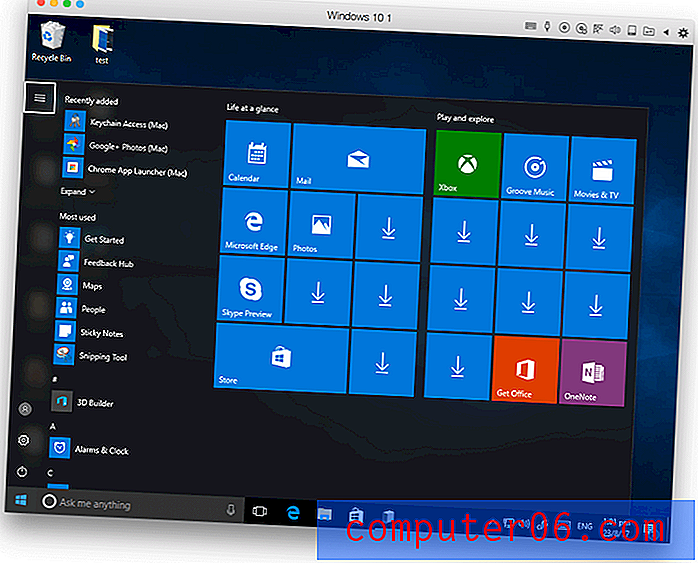
Una vez instalado, Windows se siente ágil y receptivo. Pasar de Windows a Mac y viceversa es rápido y sencillo. Explicaré cómo se hace en la siguiente sección.
Mi opinión personal: para aquellos que necesitan acceso a Windows mientras usan macOS, Parallels Desktop es un regalo del cielo. Obviamente han trabajado duro para optimizar su software para Windows, ya que es increíblemente receptivo.
3. Cambie convenientemente entre Mac y Windows
¿Qué tan fácil es cambiar entre Mac y Windows usando Parallels Desktop? Ni siquiera lo notas. Por defecto se ejecuta dentro de una ventana como esta.
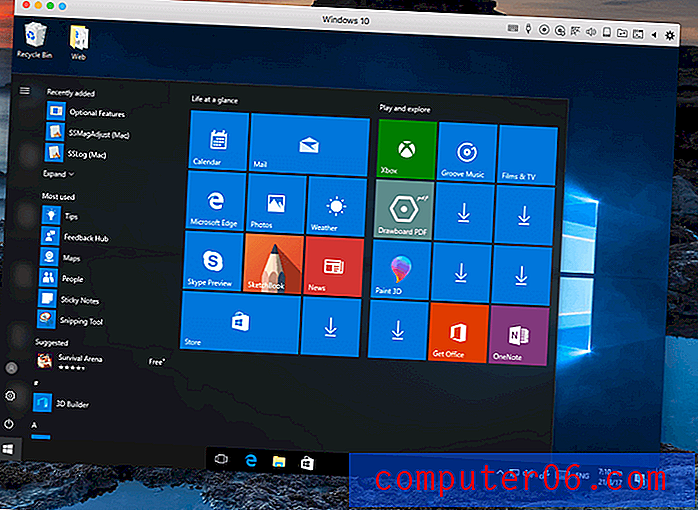
Cuando mi mouse está fuera de esa ventana, es el cursor negro del mouse Mac. Una vez que se mueve dentro de la ventana, se convierte en el cursor blanco del mouse de Windows de forma automática e instantánea.
Para algunos usos que pueden sentirse un poco apretados. Al presionar el botón verde Maximizar, Windows se ejecutará a pantalla completa. La resolución de la pantalla se ajusta automáticamente. Puede cambiar hacia y desde Windows con solo deslizar cuatro dedos.
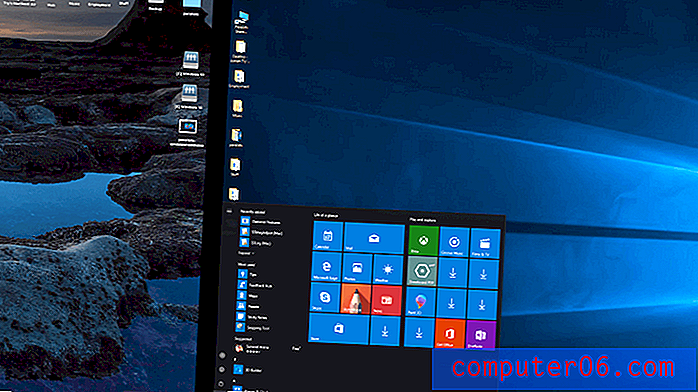
Muy rápido, muy fácil, muy intuitivo. Cambiar entre Mac y Windows no podría ser más fácil. Aquí hay otro bono. Por conveniencia, me encontré dejando Windows abierto incluso cuando no lo estaba usando. Cuando no está en uso, Parallels detiene la máquina virtual para reducir la carga en su computadora.
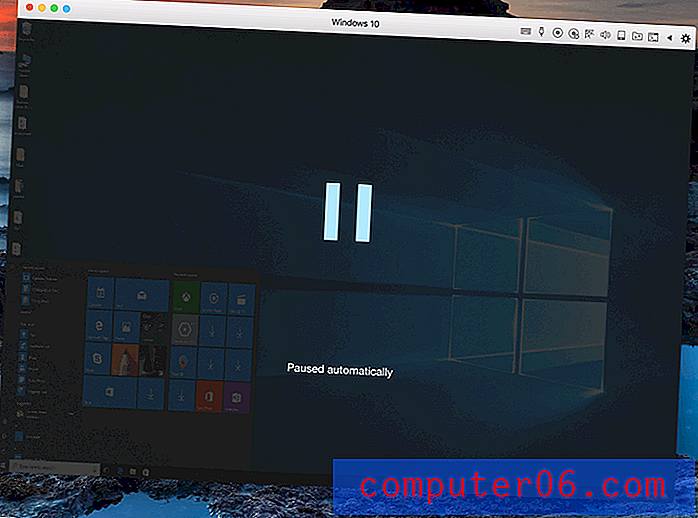
Una vez que el mouse ingresa nuevamente al entorno de Windows, Windows vuelve a funcionar en aproximadamente tres segundos.
Mi opinión personal: ya sea que ejecute Windows a pantalla completa o en una ventana, cambiar a ella es simple y sin inconvenientes. No es más difícil que cambiar a una aplicación nativa de Mac.
4. Use las aplicaciones de Windows junto con las aplicaciones de Mac
Cuando me alejé por primera vez de Windows, me encontré aún confiando en algunas aplicaciones clave. Puedes ser el mismo:
- Cambió a Mac, pero aún tiene varias aplicaciones de Windows en las que confía, tal vez las versiones de Windows de Word y Excel, la aplicación Xbox Streaming o un juego solo para Windows.
- Todavía puede depender absolutamente de una aplicación heredada que ya no funciona en los sistemas operativos modernos.
Es sorprendente la forma en que las empresas pueden depender de software desactualizado que ya no se actualiza ni admite. Daniel Rasmus de GeekWire explica:
“Las personas que trabajan fuera de las grandes corporaciones pueden sorprenderse de cuánto continúa funcionando el mundo con software antiguo, algunos compatibles, otros no. Si una aplicación financiera se basa en un viejo Windows NT u otro marco heredado que no se ejecuta en Windows 10, y mucho menos en macOS, la opción se reduce a invertir en un nuevo software y los costos de implementación asociados, o mantener el hardware antiguo en juego, o usando una solución de virtualización ".
Parallels Desktop proporciona un modo de coherencia que le permite trabajar con aplicaciones de Windows sin tener que lidiar con la interfaz de Windows. David Ludlow lo resume: "Coherence convierte sus aplicaciones de Windows en Mac".
El modo de coherencia oculta la interfaz de Windows por completo. Inicie el menú Inicio haciendo clic en el icono de Windows 10 en su base.
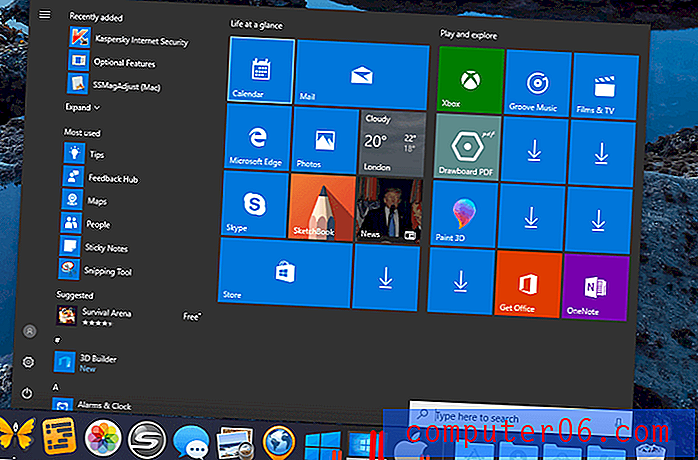
Puede buscar y ejecutar el programa Paint de Windows desde Spotlight.
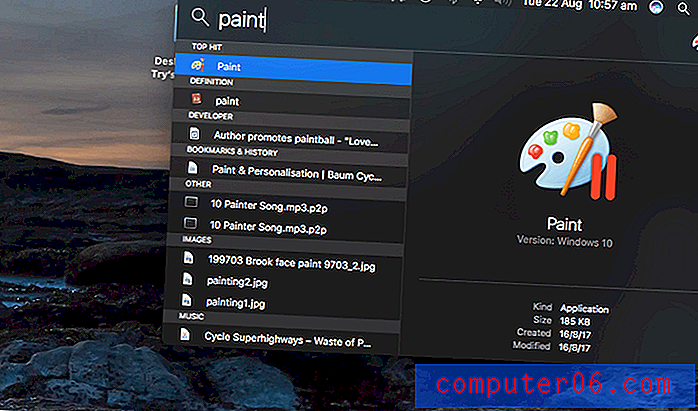
Paint se ejecuta directamente en el escritorio de tu Mac, sin Windows a la vista.
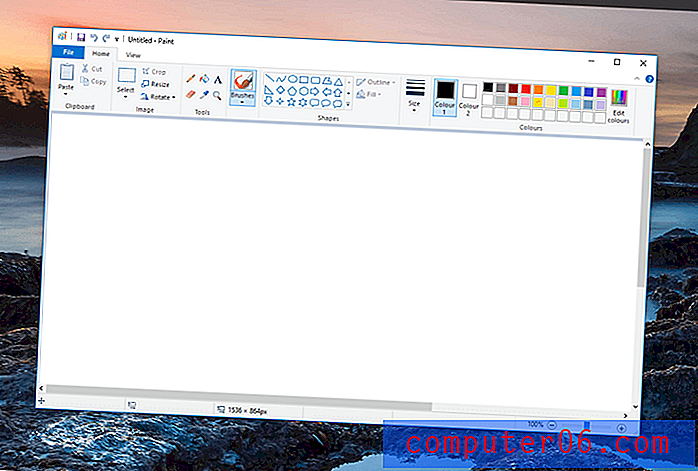
Y el botón derecho del Mac en el menú Abrir con incluso enumera las aplicaciones de Windows.
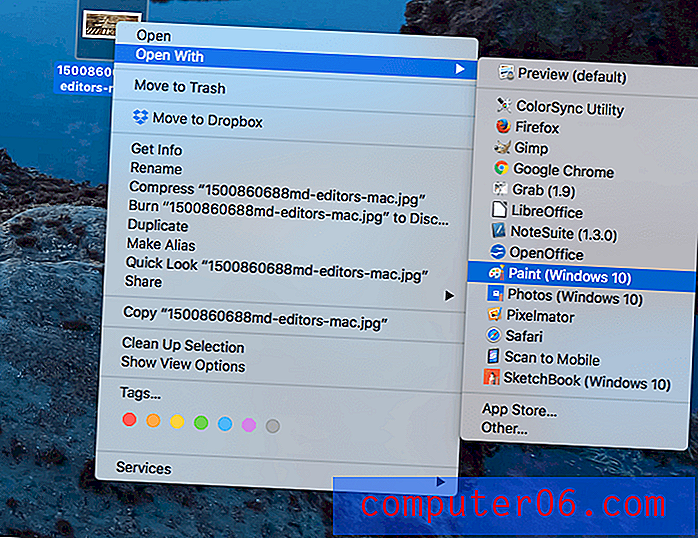
Mi opinión personal: Parallels Desktop le permite usar aplicaciones de Windows casi como si fueran aplicaciones de Mac. Puede iniciarlo desde el Dock, Spotlight o un menú contextual de su Mac.
5. Ejecute otros sistemas operativos en su Mac
La conveniencia de Parallels Desktop no se detiene con Windows. Puede ejecutar una variedad de sistemas operativos, incluidos Linux, Android y macOS. ¿Por qué alguien querría hacer eso? Aquí hay unos ejemplos:
- Un desarrollador que trabaja en una aplicación que se ejecuta en múltiples plataformas puede usar computadoras virtuales para ejecutar Windows, Linux y Android para probar el software.
- Los desarrolladores de Mac pueden ejecutar versiones anteriores de macOS y OS X para probar la compatibilidad.
- Un entusiasta de Linux puede ejecutar y comparar múltiples distribuciones a la vez.
Puede instalar macOS desde su partición de recuperación o desde una imagen de disco. También puede instalar versiones anteriores de OS X si aún tiene los DVD de instalación o las imágenes de disco. Elegí instalar macOS desde mi partición de recuperación.
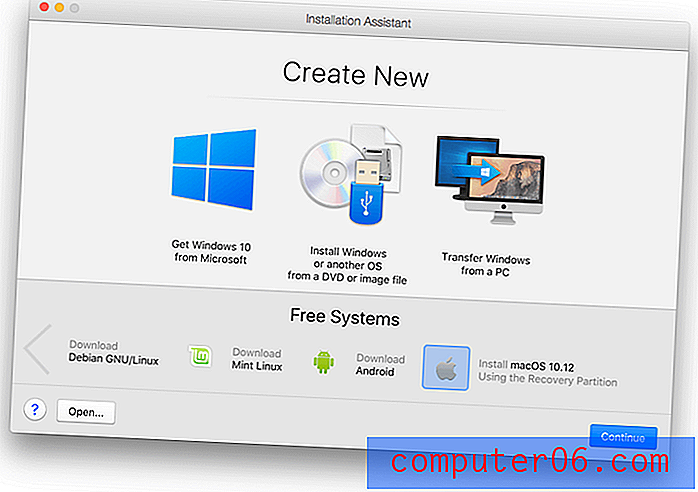
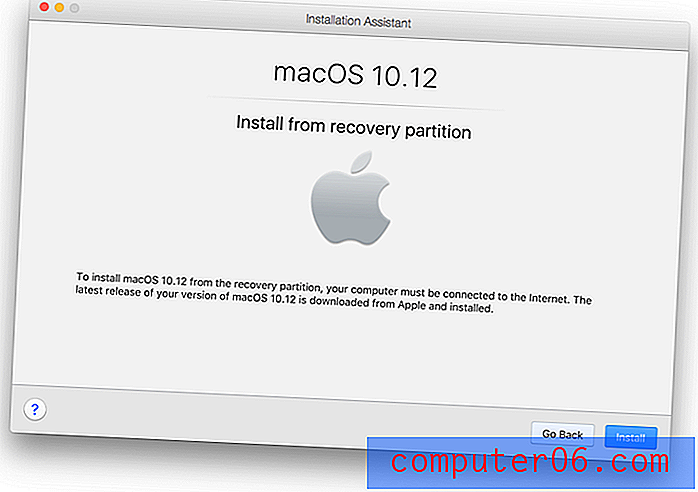
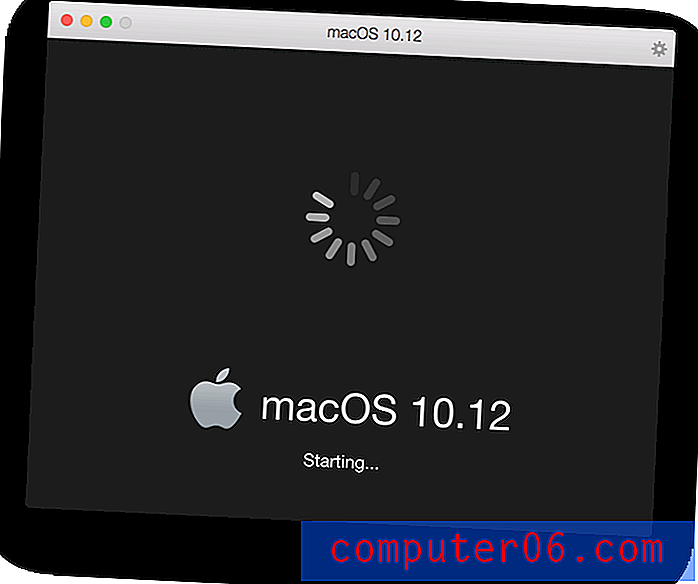
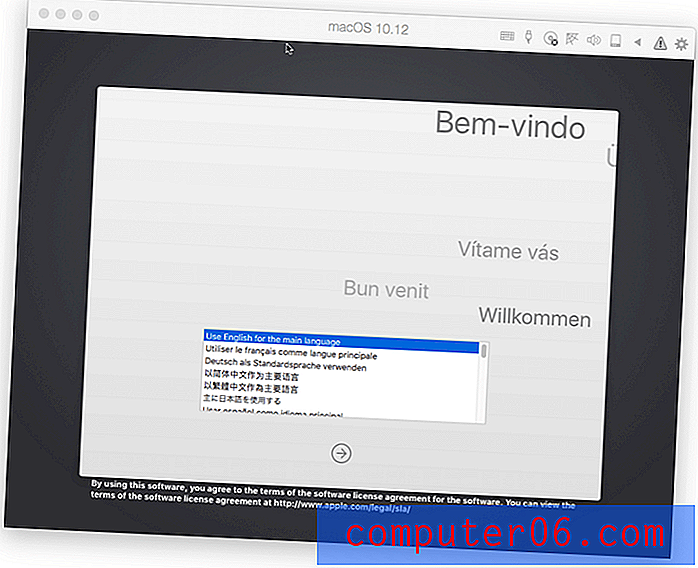
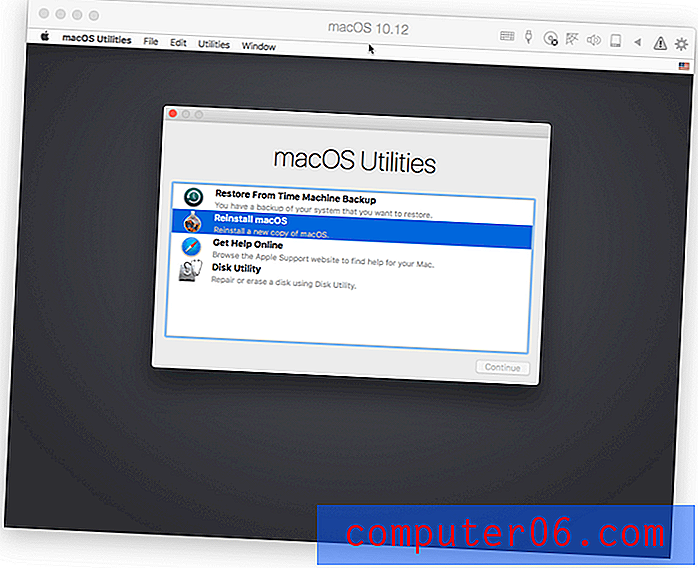
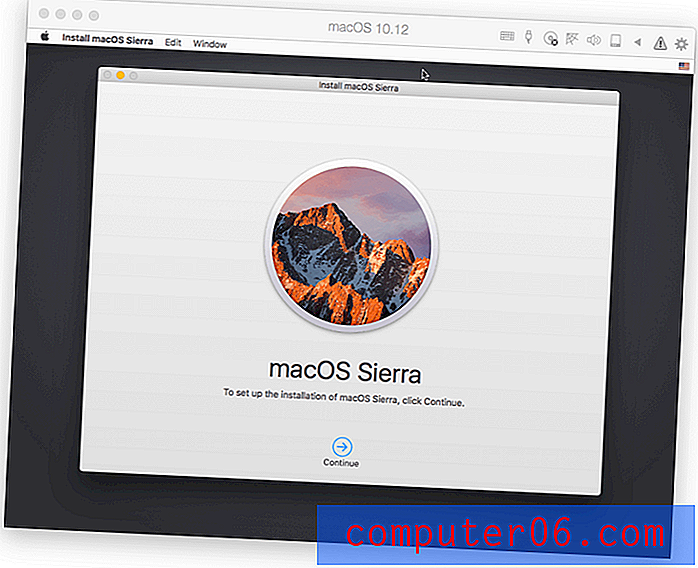
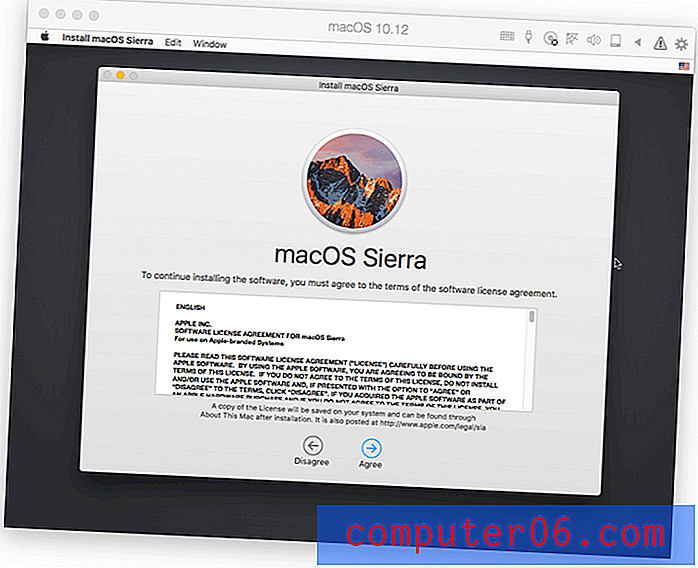
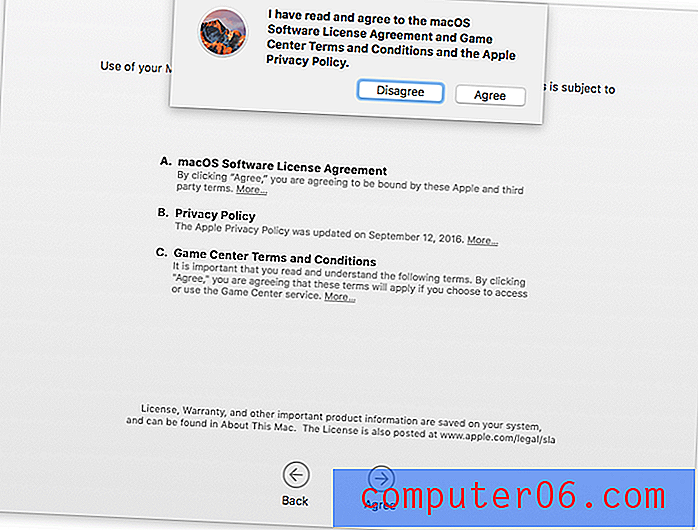
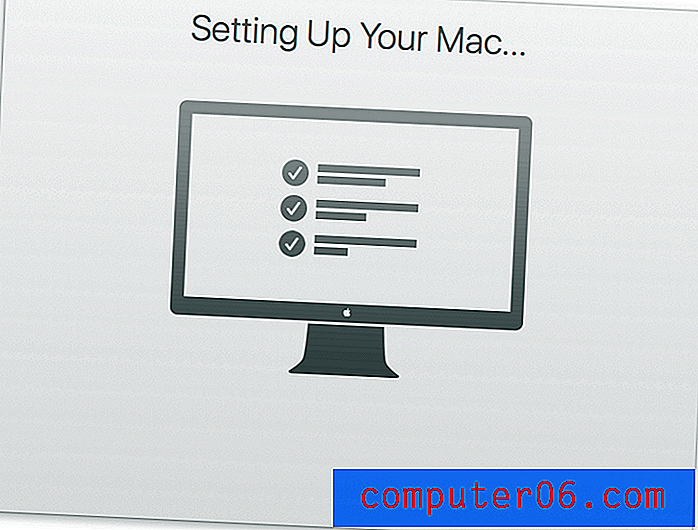
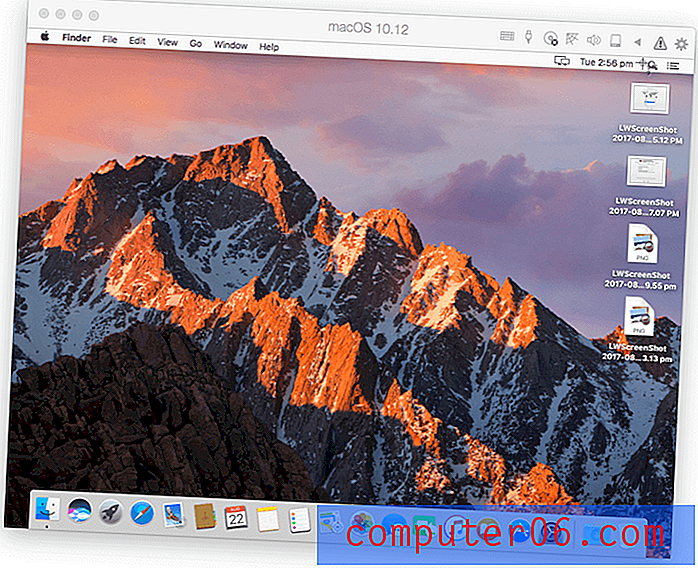
Encontré macOS significativamente menos sensible que Windows: supongo que la principal prioridad de Parallel es el rendimiento de Windows. Sin embargo, definitivamente era utilizable.
Instalar Linux es similar. Puede elegir que Parallels Desktop descargue varias distribuciones de Linux (incluidas Ubuntu, Fedora, CentOS, Debian y Linux Mint) o instalar desde una imagen de disco.
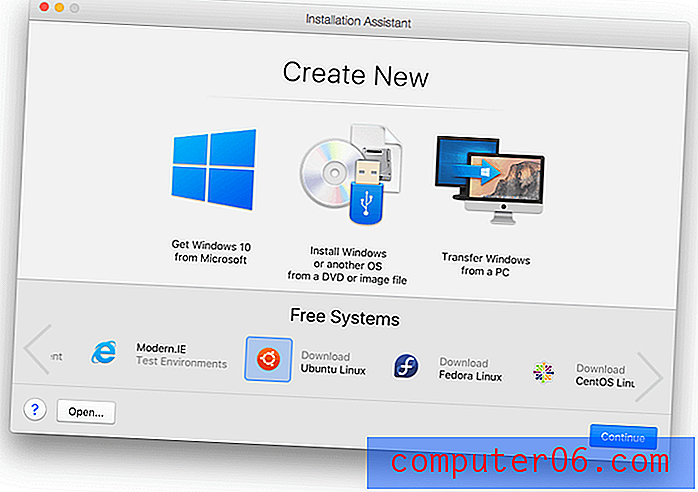
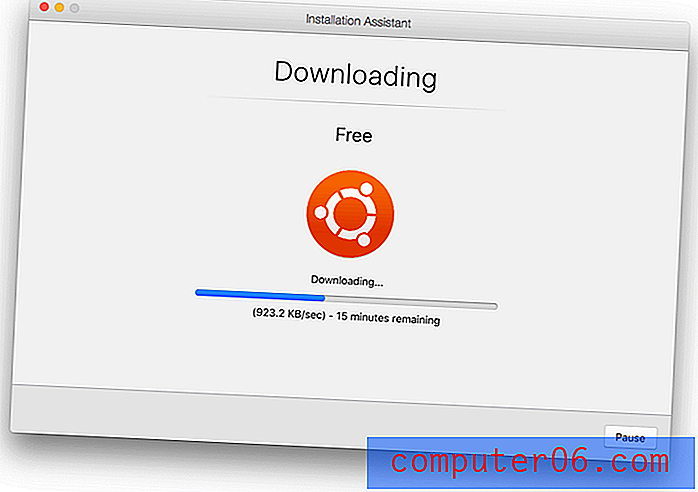
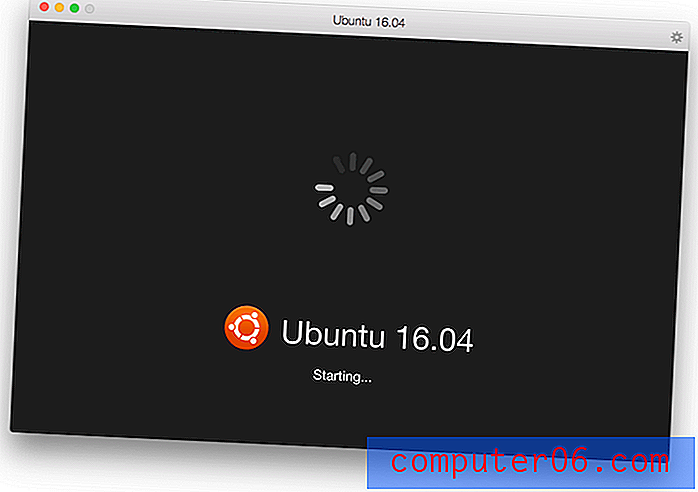
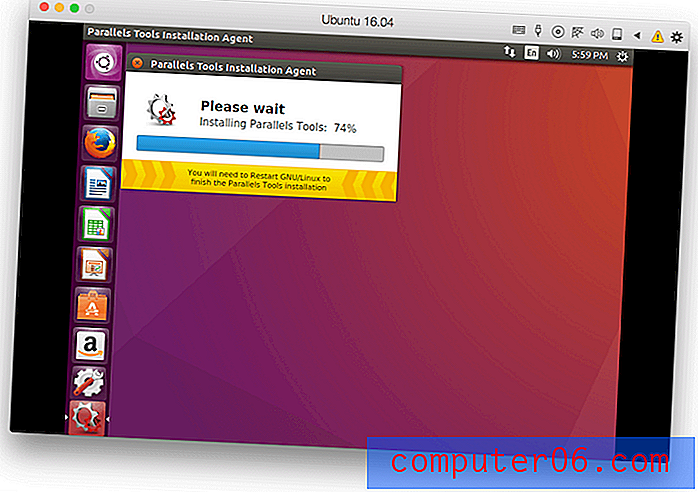
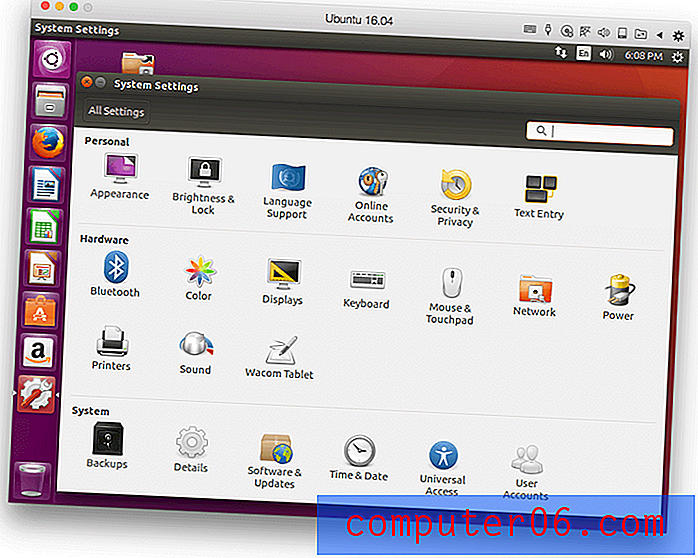
Al igual que macOS, Linux parece menos receptivo que Windows. Una vez que tenga algunos sistemas operativos instalados, el Panel de control de Parallels Desktop es una forma práctica de iniciarlos y detenerlos.
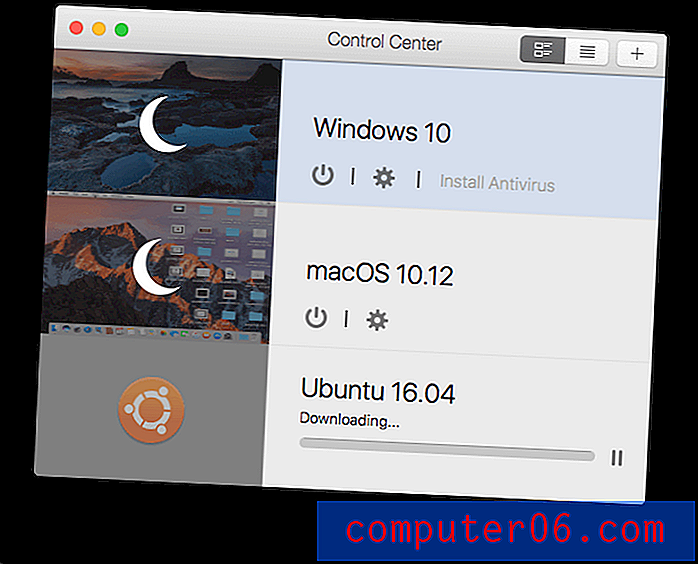
Mi opinión personal: Parallels Desktop puede ejecutar macOS o Linux en una máquina virtual, aunque no con la misma velocidad que Windows o con tantas funciones de integración. Pero el software es estable y utilizable de todos modos.
Razones detrás de mis comentarios y calificaciones
Efectividad: 5/5
Parallels Desktop hace exactamente lo que promete: ejecuta aplicaciones de Windows junto con mis aplicaciones de Mac. Ejecutar Windows en una máquina virtual fue conveniente y receptivo, y me permitió acceder a las aplicaciones de Windows en las que confío. Windows se detuvo cuando no estaba en uso, por lo que no se desperdiciaron recursos innecesarios.
Precio: 4.5 / 5
Aunque hay opciones de virtualización gratuitas, $ 79.95 es un precio razonable a pagar por la cantidad de trabajo que Parallels ha puesto en optimizar el rendimiento y la integración. La opción de $ 39.95 debe ser asequible para la mayoría de los estudiantes.
Facilidad de uso: 5/5
El inicio de Windows y el cambio entre Mac y Windows me resultaron absolutamente intuitivos. El enfoque integrado de mostrar el software de Windows en las búsquedas de Spotlight, los menús contextuales y el Dock es brillante.
Soporte: 4.5 / 5
El soporte gratuito está disponible a través de Twitter, chat, Skype, teléfono (Click-to-Call) y correo electrónico durante los primeros 30 días después de registrarse. El soporte por correo electrónico está disponible por hasta dos años a partir de la fecha de lanzamiento del producto, aunque puede comprar soporte telefónico cuando sea necesario por $ 19.95. Una base de conocimiento integral, preguntas frecuentes, guía de inicio y guía del usuario están disponibles.
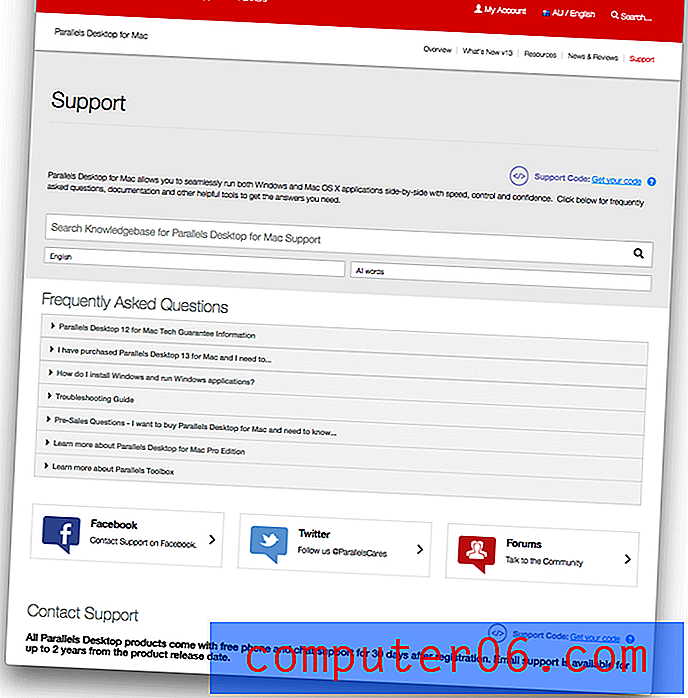
Alternativas a Parallels Desktop
VMware Fusion 8.5 : VMware Fusion ($ 79.99) es el competidor más cercano de Parallel Desktop, y es un poco más lento y más técnico. Está por lanzarse una actualización importante.
Veertu Desktop : Veertu (gratis, $ 39.95 por premium) es una alternativa liviana. Es casi tan rápido como Parallels, pero tiene menos funciones.
VirtualBox : VirtualBox es la alternativa gratuita y de código abierto de Oracle. No es tan pulido o receptivo como Parallels Desktop, es una buena alternativa cuando el rendimiento no es muy importante.
Boot Camp : Boot Camp viene instalado con macOS y le permite ejecutar Windows junto con macOS en una configuración de arranque dual; para cambiar, debe reiniciar su computadora. Eso es menos conveniente, pero tiene beneficios de rendimiento.
Wine : Wine es una forma de ejecutar aplicaciones de Windows en tu Mac sin necesidad de Windows. No puede ejecutar todas las aplicaciones de Windows, y muchas requieren una configuración significativa. Es una solución gratuita (de código abierto) que podría funcionar para usted.
CrossOver Mac : CodeWeavers CrossOver ($ 59.95) es una versión comercial de Wine que es más fácil de usar y configurar.
Conclusión
Parallels Desktop ejecuta Windows y otros sistemas operativos en una máquina virtual junto con sus aplicaciones Mac. Es una buena opción para aquellos que aún confían en ciertas aplicaciones de Windows para sus negocios, o para jugadores que no pueden vivir sin un juego favorito de Windows. También es una gran solución para los desarrolladores que necesitan probar sus aplicaciones o sitios web en otras plataformas.
Si ha encontrado aplicaciones Mac nativas que satisfacen todas sus necesidades, no necesita Parallels Desktop. Si necesita ejecutar solo un puñado de aplicaciones de Windows no críticas, una de las alternativas de virtualización gratuitas puede ser todo lo que necesita. Pero si está buscando el mejor rendimiento, Parallels Desktop es su mejor opción. Lo recomiendo altamente.
Obtenga Parallels Desktop
0/5 (0 Comentarios)


